Samsung 2053BW Handbook Page 1
Browse online or download Handbook for TVs & monitors Samsung 2053BW. Samsung 2253BW Benutzerhandbuch [en] User Manual
- Page / 70
- Table of contents
- BOOKMARKS
- LCD-Monitor 1
- Sicherheitshinweise 2
- Reinigen 5
- Einführung 10
- Der Monitor 11
- Anfängliche Einstellungen 11
- Vorderseite 11
- Rückseite 12
- Anschlüsse 14
- Montieren eines Standfußes 15
- Verwenden des Fußes 15
- Montage des Monitors 15
- Software verwenden 17
- Natural Color 26
- Installation 27
- Probleme bei der Installation 27
- Systemanforderungen 27
- Hardware 27
- Deinstallieren 28
- Einstellen des Monitors 29
- Benutzed. Taste 31
- Helligkeit 32
- OSD-Funktionen 33
- Kontrast 33
- MagicBright 34
- MagicColor 36
- Farbtemp 37
- Farbanpassung 38
- Farbeffekt 38
- H-Position 42
- V-Position 43
- Transparenz 45
- Anz. dauer 46
- Einstellungen 47
- Autom. Aus 48
- Autom. Quelle 48
- Bildgröße 49
- Information 51
- Fehlerbehebung 52
- Nützliche Tipps 53
- Checkliste 53
- Der Bildschirm zeigt 54
- Allgemein 59
- PowerSaver 60
- Voreingestellter Timing-Modus 61
- Information 62
- Kontakt zu Samsung 66
- Begriffe 69
- Ordnungsgemäße Entsorgung 70
Summary of Contents
SyncMaster 2053BWLCD-MonitorBenutzerhandbuch
EinführungLieferumfang HinweisVergewissern Sie sich, dass im Lieferumfang des Monitors folgende Komponenten enthalten sind:Falls Komponenten fehlen so
Der MonitorAnfängliche EinstellungenWählen Sie mit den Pfeiltasten nach oben und unten die gewünschte Sprache aus.Die angezeigten Inhalte werden nach
HinweisSie können die benutzerdefinierte Taste mit einer bestimmten Funktion belegen.Verwenden Sie hierfür Einstellungen > Benutzed. Taste.Taste H
POWER-AnschlussSchließen Sie das Netzkabel des Monitors an den POWER-Anschluss auf der Rück-seite des Monitors an.DVI IN-AnschlussSchließen Sie das D
AnschlüsseVerbindungskabelSchließen Sie das Netzkabel des Monitors an den power -Anschluss auf der Rückseite des Monitorsan.Schließen Sie das Netzkabe
Verwenden des FußesMontage des MonitorsMonitor und UnterteilMontieren eines StandfußesDieser Monitor ermöglicht die Verwendung einer VESA-konformen Mo
Samsung haftet nicht bei derartigen Unfällen.• Samsung haftet nicht für Geräteschäden oder Verletzungen, wenn eine Wand-halterung verwendet wird, die
Software verwendenMonitortreiber HinweisWenn Sie vom Betriebssystem aufgefordert werden, den Monitortreiber zu installie-ren, legen Sie die mit dem Mo
HinweisDieser Monitortreiber ist mit dem MS-Logo-Test zertifiziert. Die Installation dieses Treibers hatkeine negativen Auswirkungen auf Ihren Comput
5. Klicken Sie auf der Registerkarte "Monitor" auf "Properties" (Eigenschaften). Wenn die Schaltfl-äche "Properties" (Ei
SicherheitshinweiseZeichenerklärung HinweisBeachten Sie die folgenden Sicherheitshinweise, um Ihre Sicherheit zu gewährleisten und Sachschädenzu verme
8. Klicken Sie auf "Have Disk" (Datenträger), und wählen Sie den Ordner (z. B. D:\laufwerk), indem die Setupdatei des Treibers gespeichert i
Betriebssystem Microsoft® Windows® XP1.Legen Sie die CD in das CD-ROM-Laufwerk ein.2.Klicken Sie auf "Start" → "Control Panel" (Sy
5. Klicken Sie auf "Update Driver..." (Treiber aktualisieren...), und wählen Sie "Install from a listor..." (Installation von List
HinweisDieser Monitortreiber ist mit dem MS-Logo-Test zertifiziert. Die Installation dieses Treibers hatkeine negativen Auswirkungen auf Ihren Compu
2. Doppelklicken Sie auf das Symbol "Display" (Anzeige).3. Wählen Sie die Registerkarte "Settings" (Einstellungen) aus, und klicke
1. Klicken Sie auf "Start", "Settings" (Einstellungen), "Control Panel" (Systemsteuerung) und dop-pelklicken Sie dann au
MagicTune™Software verwenden24Natural Color Natural Color Software-Programm Eines der Probleme bei der Bildverarbeitung am Computer bestand bislang da
Installation1. Legen Sie die Installations-CD in das CD-ROM-Laufwerk ein.2. Klicken Sie auf die MagicTune™ -Installationsdatei. HinweisWenn das Fenste
DeinstallierenMagicTune™ kann nur über die Option "Add or Remove Programs" (Software) in der Windows®-Systemsteuerung entfernt werden.Gehen
Einstellen des MonitorsDirektzugriffsfunktionenAUTOWenn Sie die Taste AUTO drücken, wird das Fenster Autom. Einstellung angezeigt, wie auf demanimiert
Stellen Sie sicher, dass das Netzkabel sicher und korrekt an eineSteckdose angeschlossen ist.• Anderenfalls kann ein Brand verursacht werd
Drücken von MENU nach dem Sperren des BildschirmmenüsMit dieser Funktion wird das Bildschirmmenü gesperrt, um Änderungen an den aktuellen Einstellunge
HinweisAuch bei aktivierter Einstellungssperre für das Bildschirmmenü können Sie die Helligkeit und denKontrast sowie Benutzerd. Taste () mit der Dir
HelligkeitWenn das Bildschirmmenü nicht angezeigt wird, können Sie die Helligkeit mit der Taste Helligkeit( ) regulieren.SOURCEDient zum Auswählen des
OSD-FunktionenBild Helligkeit Kontrast Magic-BrightFarbe MagicCol-orFarbtemp. Farbanpas-sungFarbeffekt GammaBild Grob Fein Schärfe H-Position V-Posi-t
Mit Hilfe der Bildschirmmenüs können Sie den Kontrast nach Wunsch ändern.( Nicht verfügbar im Modus MagicColor von Vollständig und Intelligent. )MENU
Modi verfügbar: Benutzerdef., Text, Internet, Game, Sport, Film und Optimalkontrast. Für jedenModus ist ein Helligkeitswert voreingestellt. Sie können
MagicColorMagicColor ist eine neue Technologie, die Samsung exklusiv entwickelt hat, um die Qualität digitalerBilder zu verbessern, und um natürliche
Farbtemp.Die Farbtemperatur kann geändert werden. Sie können einen von vier Modi auswählen.• Kalt - Verleiht Weißtönen einen bläulichen Stich.• Normal
FarbanpassungHiermit können Sie die Balance zwischen Rot, Grün und Blau individuell anpassen.( Nicht verfügbar im Modus MagicColor von Vollständig und
• Aus • Graustufen • Grün • Aqua • Sepia• Aus - Hiermit wird der Bildschirm beim Einstellen der Bildschirmeffekte auf eine achromatischeFarbe eingeste
• Anderenfalls könnte das Gerät herunterfallen und Verletzungen ver-ursachen.• Verwenden Sie Schränke oder Regale mit einer für das Gerätgeei
BildGrobEntfernt Rauschen, z. B. vertikale Streifen.Bei der Einstellung Grob kann es passieren, dass der Anzeigebereich des Bildschirms verschobenwir
FeinEntfernt Rauschen, z. B. horizontale Streifen.Wenn sich das Bildrauschen auch durch Feineinstellung nicht beheben lässt, wiederholen Sie denVorgan
Ändert den Abstand des Bildes.( Nicht verfügbar im Modus MagicColor von Vollständig und Intelligent. )MENU → , → → , → → , → MENUH-Pos
V-PositionHiermit ändern Sie die vertikale Position des gesamten Bildschirmanzeige.(Nur im Analog-Modus verfügbar)MENU → , → → , → → ,
HinweisDie ausgewählte Sprache wirkt sich nur auf die Sprache der Bildschirmanzeige aus. Sie hat keinerleiAuswirkungen auf Software, die auf dem Comp
V-PositionSie können die vertikale Position des Bildschirmanzeigemenüs auf dem Bildschirm ändern.MENU → , → → , → → , → MENUTransparenz
Anz. dauerDas Menü wird automatisch ausgeblendet, wenn eine bestimmte Zeit lang keine Einstellungen vor-genommen werden.Diese Zeitspanne können Sie fe
EinstellungenResetSetzt das Gerät auf die Werkseinstellungen zurück.• Nein • JaMENU → , → → , → → MENUBenutzed. TasteEinstellen des Monito
Sie können eine Funktion festlegen, die aktiviert wird, wenn Sie die Benutzed. Taste ( ) drücken.MENU → , → → , → → , →MENUAutom. AusDe
Wenn Sie Autom. Quelle auswählen, wird die Signalquelle automatisch gefunden.• Auto • ManuellMENU → , → → → , → MENUBildgrößeSie können di
ReinigenWenn Sie das Monitorgehäuse des TFT-LCD-Bildschirms reinigen, wischen Siemit einem leicht befeuchteten, weichen Stoff darüber. Sprühen Sie kei
RTARTA (Response Time Accelerator)Eine Funktion, mit der die Reaktionszeit des Bildschirms verringert werden kann, so dass eine schärfereund natürlich
InformationZeigt eine Videoquelle an, Anzeigemodus auf der Bildschirmanzeige.MENU → , →MENUEinstellen des Monitors49
FehlerbehebungSelbsttest zur Funktionsprüfung HinweisDer Monitor verfügt über eine Selbsttestfunktion, mit der Sie prüfen können, ob Ihr Monitor korre
Nützliche TippsEin Monitor stellt vom Computer empfangene visuelle Signale dar. Deshalb können Probleme mit demComputer oder der Videokarte zu einer l
Q: Wird die Meldung "Ungeeign. Modus", "Empfohlener Modus 1680 x 1050 bei 60 Hz" an-gezeigt?A: Diese Meldung wird angezeigt, wenn
Der Bildschirm verliert plötzlich seine Balance.Q: Haben Sie die Grafikkarte oder den Treiber gewechselt?A: Stellen Sie mit dem Bildschirmmenü die Bil
A: Installieren Sie den Monitortreiber gemäß den Anweisungen unter Teiber-Installationsanlei-tung.Q: Lesen Sie im Handbuch der Videokarte nach um fe
(Wählen Sie nicht mehr als 75 Hz, wenn Sie die maximale Auflösung verwenden.)Wenn Sie beim Installieren des Grafikkartentreibers (Videotreibers) Probl
HinweisEhe Sie den Kundendienst um Unterstützung bitten, lesen Sie sich diesen Abschnitt durch, um zuüberprüfen, ob Sie das Problem vielleicht selbst
DatenAllgemeinAllgemeinModellname SyncMaster 2053BWLCD-BildschirmGröße 20 Zoll (51cm)Anzeigebereich 433,44 mm (H) x 270,9 mm (V)Pixelabstand 0,258 mm
Sollte ein ungewöhnliches Geräusch zu hören, Brandgeruch festzus-tellen oder Rauch zu sehen sein, ziehen Sie das Netzkabel aus derSteckdose
UmgebungsbedingungenBetrieb Umgebungstemperatur: 10˚C – 40˚C (50˚F – 104˚F)Luftfeuchtigkeit: 10 % – 80 %, nicht kondensierendSpeicherung Umgebungstemp
Dieses Gerät erfüllt die Bedingungen nach EPA ENERGYSTAR® und ist ENERGY2000-konform, sofern ein Computermit VESA DPM-Funktionalität verwendet
InformationZur Verbesserung der AnzeigequalitätStellen Sie die Auflösung und die Bildwiederholfrequenz am Computer wie nachfol-gend beschrieben ein, u
Im Normalbetrieb eines LCD-Bildschirms, tritt keine Bildkonservierung auf. Wenn aberfür längere Zeit dasselbe Bild angezeigt wird, akkumuliert sich ei
• Empfohlene Einstellungen: Helle Farben mit geringen Helligkeitsunterschieden• Alle 30 Minuten die Zeichen- und Hintergrundfarbe wechselnBeispiel:• A
Unser LCD-Monitor erfüllt ISO13406-2 Pixelfehlerklasse IIInformation63
AnhangKontakt zu Samsung HinweisFalls Sie Fragen oder Anregungen zu Samsung-Produkten haben, wenden Sie sich bitte an den Sam-sung-Kundendienst.64 Nor
Anhang65LisaEuropeDENMARK 70 70 19 70 http://www.samsung.com/dkEIRE 0818 717 100 http://www.samsung.com/ieFINLAND 030-6227 515 http://www.samsung.com/
Asia PacificTAIWAN 0800-329-999 http://www.samsung.com/twVIETNAM 1 800 588 889 http://www.samsung.comMiddle East & AfricaSOUTH AFRICA 0860-SAMSUNG
BegriffePunktabstand Das Bild auf dem Monitor besteht aus Punkten in den Farben Rot,Grün und Blau. Je enger die Punkte, desto höher die Auflösung.Der
Führen Sie weder Metallgegenstände wie Besteck, Münzen, Stifte oderStähle, noch leicht entflammbare Gegenstände wie Papier oder Streich-hölzer (durch
CopyrightDie Informationen in diesem Dokument können ohne vorherige Ankündigung geändert werden.© 2008 Samsung Electronics Co., Ltd. Alle Rechte vorbe
Wenn Sie das Gerät über einen längeren Zeitraum nicht verwenden,ziehen Sie das Netzkabel aus der Steckdose.• Anderenfalls könnte es zu einer Über
• Da der vordere Teil des Geräts schwer ist, muss das Gerät auf einerebenen, stabilen Fläche aufgestellt werden. Stellen Sie keine schweren Gegenständ
More documents for TVs & monitors Samsung 2053BW
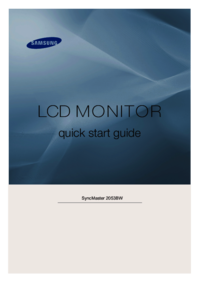
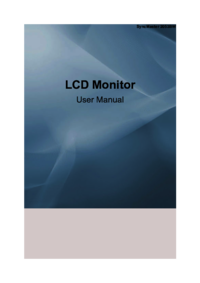





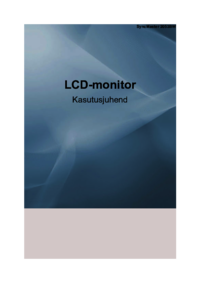


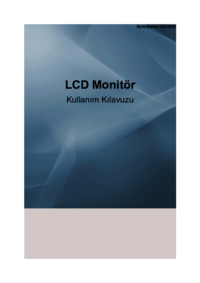
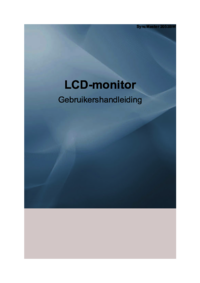
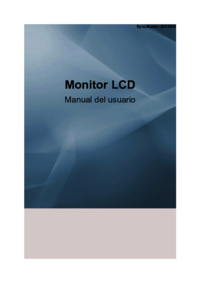








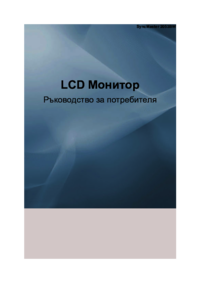




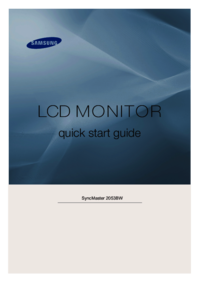



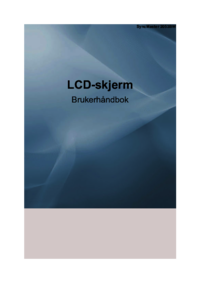


 (125 pages)
(125 pages) (217 pages)
(217 pages) (104 pages)
(104 pages) (77 pages)
(77 pages) (101 pages)
(101 pages) (37 pages)
(37 pages) (97 pages)
(97 pages) (94 pages)
(94 pages)







Comments to this Manuals